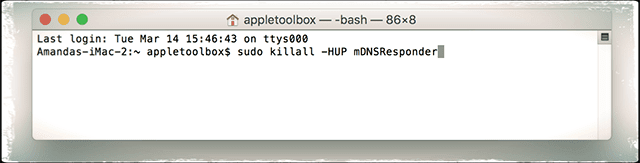Αυτό το σύντομο άρθρο περιγράφει τον τρόπο εκκαθάρισης (ή επαναφοράς) της προσωρινής μνήμης DNS. Τα ερωτήματα DNS (διευθύνσεις IP) αποθηκεύονται συνήθως στην προσωρινή μνήμη, αλλά μερικές φορές μπορεί να χρειαστεί να αδειάσετε και να ξεπλύνετε την προσωρινή μνήμη DNS. Η εκκαθάριση (ή η "έκπλυση") της προσωρινής μνήμης ανανεώνει αυτά τα δεδομένα. Για παράδειγμα, εάν αντιμετωπίζετε πολλούς κωδικούς σφάλματος 404 (δεν είναι δυνατή η εύρεση του διακομιστή) ή αντιμετωπίζετε προβλήματα όπου ο διακομιστής με το όνομα δεν επιλύεται σωστά, μπορεί να θέλετε να επαναφέρετε την προσωρινή μνήμη DNS. Ευτυχώς, αυτή η διαδικασία είναι πολύ εύκολη.

Περιεχόμενα
- Σχετικά με την προσωρινή μνήμη DNS του Mac σας
-
Ξεπλύνετε την προσωρινή μνήμη DNS στο macOS Sierra και σε διαφορετικές εκδόσεις Mac OS X
- macOS Sierra
- OS X 10.10 Yosemite & El Capitan
- OS X 10.9 Mavericks
- OS X Mountain Lion ή Lion (10.7 και 10.8)
- Mac OS X 10.6 και 10.5
- Mac OSX 10.4 και παρακάτω
- Βεβαιωθείτε ότι τα ζητήματα DNS έχουν επιλυθεί
- Αποθηκεύστε ένα αρχείο .scpt στην επιφάνεια εργασίας σας για γρήγορη πρόσβαση
- Σχετικές αναρτήσεις:
Σχετικά με την προσωρινή μνήμη DNS του Mac σας
Το macOS και το OS X διατηρούν μια τοπική κρυφή μνήμη επιλυμένων ερωτημάτων DNS για χρονικό διάστημα που καθορίζεται από τον διακομιστή DNS. Μερικές φορές είναι απαραίτητο να επαναφέρετε αμέσως τη μνήμη cache και να υποβάλετε ξανά ερώτημα σε έναν διακομιστή DNS. Για παράδειγμα, εάν ο διακομιστής DNS σας άλλαξε πρόσφατα, ίσως χρειαστεί να το κάνετε αυτό.
Εάν το Mac σας δεν χρησιμοποιεί τις πιο πρόσφατες καταχωρίσεις DNS από τον διακομιστή σας, η επανεκκίνηση του Mac συνήθως ενημερώνει τις πληροφορίες που έχει αποθηκευτεί στην κρυφή μνήμη. Εάν θέλετε να ενημερώσετε τις καταχωρίσεις DNS και δεν μπορείτε να κάνετε επανεκκίνηση του Mac ή του διακομιστή σας χρησιμοποιώντας macOS ή OS X, χρησιμοποιήστε τις παρακάτω εντολές τερματικού (ανάλογα με την έκδοση macOS ή OS X.)
Ξεπλύνετε την προσωρινή μνήμη DNS στο macOS Sierra και σε διαφορετικές εκδόσεις Mac OS X
macOS Sierra
Ανοίξτε το Terminal και πληκτρολογήστε την παρακάτω εντολή. Αυτή η εντολή διαγράφει τις κρυφές μνήμες MDNS και UDNS. Το DNS στο macOS διαχειρίζεται μέσω του mDNSResponder, η εξάλειψη της διαδικασίας είναι ο ευκολότερος τρόπος για να επαναφέρετε την προσωρινή μνήμη DNS σε Mac εκτός από την επανεκκίνηση και τη μη αυτόματη αλλαγή των ρυθμίσεων DNS. Να θυμάστε ότι όταν σας ζητηθεί να εισαγάγετε έναν κωδικό πρόσβασης, εισαγάγετε τον κωδικό πρόσβασης σύνδεσης στο Mac και πατήστε Enter.
sudo killall -HUP mDNSResponder Η εντολή sudodscacheutil -flushcache λειτουργεί επίσης
OS X 10.10 Yosemite & El Capitan
Χρησιμοποιήστε την ακόλουθη εντολή Terminal για να επαναφέρετε την προσωρινή μνήμη DNS στο OS X v10.10.4 ή νεότερη έκδοση
sudo killall -HUP mDNSResponder.
Χρησιμοποιήστε την ακόλουθη εντολή Terminal για να επαναφέρετε την προσωρινή μνήμη DNS στο OS X v10.10 έως v10.10.3
sudo discoveryutil mdnsflushcache
Εισαγάγετε τον κωδικό πρόσβασης διαχειριστή όταν σας ζητηθεί να εκτελέσετε την έκπλυση.
OS X 10.9 Mavericks
Ανοίξτε το Terminal και πληκτρολογήστε:
dscacheutil -flushcache; sudo killall -HUP mDNSResponder
OS X Mountain Lion ή Lion (10.7 και 10.8)
Εκκινήστε την εφαρμογή Terminal (Εφαρμογές > Βοηθητικά προγράμματα > Τερματικό) και πληκτρολογήστε (βάλτε τον κωδικό πρόσβασης διαχειριστή όταν σας ζητηθεί):
sudo killall -HUP mDNSResponder
Mac OS X 10.6 και 10.5
Ανοίξτε το Terminal και πληκτρολογήστε:
sudo dscacheutil -flushcache
Mac OSX 10.4 και παρακάτω
Εκκινήστε το Terminal και εισαγάγετε:
αναζήτηση -flushcache
Βεβαιωθείτε ότι τα ζητήματα DNS έχουν επιλυθεί
Για να ελέγξετε εάν το DNS σας λειτουργεί τώρα κανονικά, χρησιμοποιήστε την εντολή "dig". Μείνετε στο Terminal και πληκτρολογήστε "σκάψτε το appletoolbox.com.» Ή το όνομα οποιουδήποτε ιστότοπου που επισκέπτεστε τακτικά—απλώς βεβαιωθείτε ότι πληκτρολογείτε dig πριν από τη διεύθυνση ιστού.
Η εντολή σκάβω χρησιμοποιείται για την υποβολή ερωτημάτων σε διακομιστές ονομάτων DNS για πληροφορίες σχετικά με διευθύνσεις κεντρικού υπολογιστή, ανταλλαγές αλληλογραφίας, διακομιστές ονομάτων και σχετικές πληροφορίες. Εάν η ταχύτητα είναι το πρόβλημά σας, ανατρέξτε στην ΕΝΟΤΗΤΑ ΑΠΑΝΤΗΣΕΩΝ για τον χρόνο ερωτήματος.
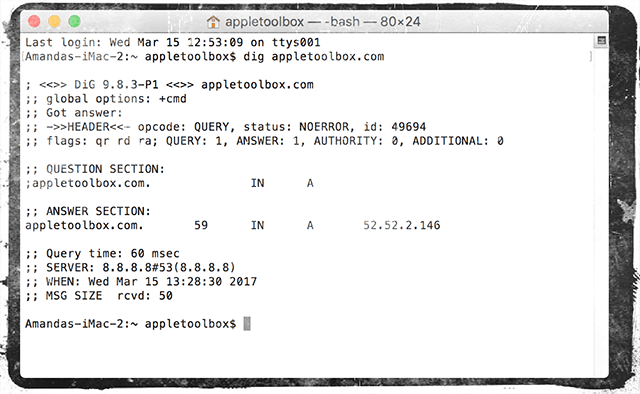
Εάν αυτός ο αριθμός αποδειχθεί πολύ υψηλός, σημαίνει ότι χρειάζεται πολύς χρόνος για να φορτώσει ο ιστότοπος, να αλλάξει τον υπολογιστή, τις συσκευές σας ή ρυθμίσεις DNS του δρομολογητή σε Open DNS Servers (208.67.222.222 & 208.67.220.220) ή Google Public DNS Servers (8.8.8.8 και 8.8.4.4.)
Αποθηκεύστε ένα αρχείο .scpt στην επιφάνεια εργασίας σας για γρήγορη πρόσβαση
- Ανοίξτε το "Script Editor" και προσθέστε την ακόλουθη εντολή και, στη συνέχεια, αποθηκεύστε στην επιφάνεια εργασίας σας (αντιγράψτε και επικολλήστε την ακόλουθη γραμμή με εισαγωγικά)
- Για macOS Sierra, κάντε script shell "sudo killall -HUP mDNSResponder"
- Για το El Capitan, κάντε σενάριο κελύφους “sudo dscacheutil-flushcache; sudo killall -HUP mDNSResponder"
- Κάντε διπλό κλικ σε αυτό το αρχείο όποτε θέλετε να ξεπλύνετε το DNS
- Εάν θέλετε ένα μήνυμα στο Terminal που θα σας ενημερώνει ότι το DNS ξεπλύθηκε, προσθέστε την ακόλουθη εντολή στη γραμμή σας.
- ;λέμε ότι η προσωρινή μνήμη DNS ξεπλύθηκε με επιτυχία

Με εμμονή με την τεχνολογία από την πρώιμη άφιξη του A/UX στην Apple, ο Sudz (SK) είναι υπεύθυνος για τη διεύθυνση σύνταξης του AppleToolBox. Βρίσκεται έξω από το Λος Άντζελες, Καλιφόρνια.
Η Sudz ειδικεύεται στην κάλυψη όλων των πραγμάτων για το macOS, έχοντας αναθεωρήσει δεκάδες εξελίξεις στο OS X και στο macOS όλα αυτά τα χρόνια.
Σε μια προηγούμενη ζωή, ο Sudz εργάστηκε βοηθώντας εταιρείες του Fortune 100 με τις φιλοδοξίες τους για την τεχνολογία και τον επιχειρηματικό μετασχηματισμό.